Když GNOME 3 debutovalo před deseti lety, představilo to zcela nový způsob interakce s vaší GNU desktopem. Mnoho lidí se však líbilo již existujícímu způsobu práce: navigace v nabídkách aplikací, minimalizování oken a nemusení se vypořádat se spouštěčem na celou obrazovku. Desktop MATE vznikl jako pokračování GNOME 2 a objevily se i jiné alternativy.
Nemusíte však nahrazovat GNOME, abyste zachovali většinu starých zkušeností. GNOME Classic je již před lety nainstalována na milionech stolních počítačů GNOME a to může být právě to, co hledáte.
Co je GNOME Classic?
GNOME Classic je jiný způsob použití desktopového prostředí GNOME. Tuto možnost můžete vybrat jako alternativní možnost na přihlašovací obrazovce kliknutím na ikonu ozubeného kola před zadáním hesla.
GNOME Classic je bezplatná a široce dostupná pro kohokoli, kdo ji používá, ale existují situace, kdy by to mohlo být přitažlivější:
- Podnikoví uživatelé, kteří dávají přednost tradičnímu pracovnímu postupu a nemusí mít svobodu ani prostředky na výměnu výchozího softwaru.
- Prostředí, kde je GNOME nasazeno na velkém počtu strojů s mnoha netechnickými uživateli, jejichž pracovní tok by byl narušen velkými změnami.
- Lidé, kteří prostě dávají přednost tradičnímu způsobu interakce s počítačem.
Pokud jste poprvé stáhli distribuci Linuxu po přechodu GNOME 3, možná nebudete znát rozhraní GNOME 2, pokud nenarazíte na MATE. Zde je přehled toho, jak věci fungují.
Nabídka aplikací

V levém horním rohu je nabídka aplikací. Takto spouštíte aplikace uspořádané podle kategorií. Chcete-li upravovat názvy aplikací, vylepšovat ikony, vytvářet nové kategorie nebo přesouvat aplikace, musíte pro danou úlohu nainstalovat vyhrazený nástroj.
Dostupné editory nabídky aplikací:
- Alacarte
- AppEditor
- Menulibre
Pokud již máte znalosti o nastavení konfigurace GNOME, můžete nabídku upravit také pomocí dconf-editor.
Nabídka Míst
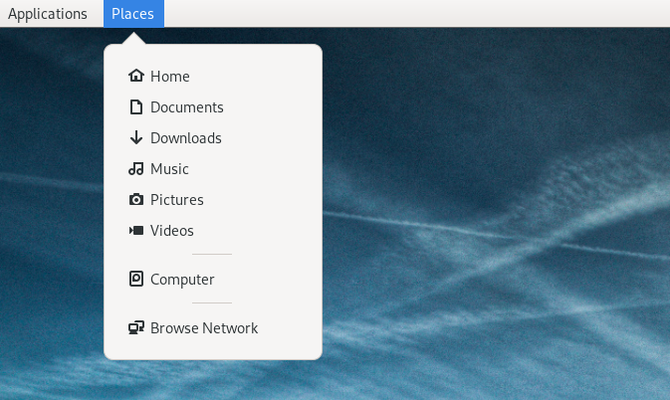
Nabídka Místa poskytuje rychlý přístup k vašim souborům. Nabídka obsahuje seznam domovských složek, umístění uložených jako oblíbené, sekundární pevné disky, vyměnitelné jednotky a síťové složky.
Nabídka aplikace
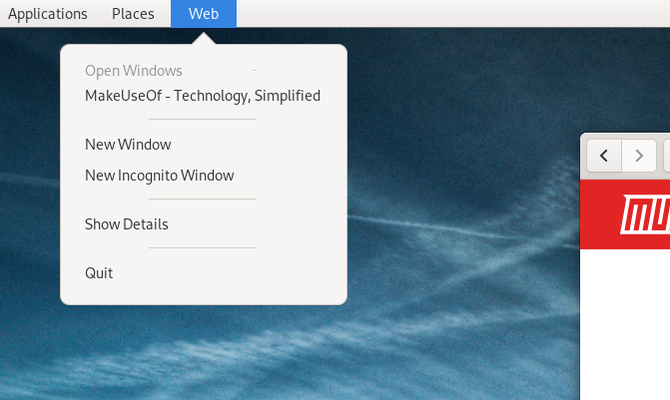
Třetí nabídka je název aktuálně otevřené aplikace. Pokud nemáte otevřený, nic se zde neobjeví.
Nabídka Aplikace zobrazuje otevřená okna pro aktuální aplikaci, schopnost otevírat nová okna, přístup k podrobnostem o aplikaci a místo, kde můžete okamžitě opustit všechna příslušná okna.
Tato nabídka je jednou z nejviditelnějších rozdílů od rozhraní GNOME 2. Dříve tato nastavení zabírala systémová nastavení, jak vidíte, pokud instalujete MATE dnes.
Čas schůzky

Není překvapením, že na tomto panelu uvidíte datum a čas, ale také zde se zobrazí oznámení. Tečka se objeví hned vedle okamžiku, kdy došlo k oznámení.
Kliknutím na datum nebo čas se otevře jediná nabídka, která zobrazí oznámení, váš kalendář a počasí. Můžete také povolit režim Nerušit.
Ikony systému

V pravém horním rohu se zobrazí systémové ikony a oznámení. Jsou stejné jako ve výchozím GNOME. Bez ohledu na to, na kterou ikonu kliknete, otevřou stejnou nabídku, která poskytuje přístup k dostupným sítím Wi-Fi, zvuku, správě napájení, systémovým nastavením a možnosti odhlášení nebo vypnutí.
Seznam oken

Seznam oken zabírá většinu spodní části obrazovky. Zde vidíte otevřená okna. Vaše aktivní okna se zobrazí vyplněná nebo zastíněná. Minimalizovaná okna Windows budou mít kolem názvu závorky a budou vypadat vybledlé. Okna můžete minimalizovat a obnovit kliknutím na jejich jména v seznamu oken.
Přepínač pracovního prostoru
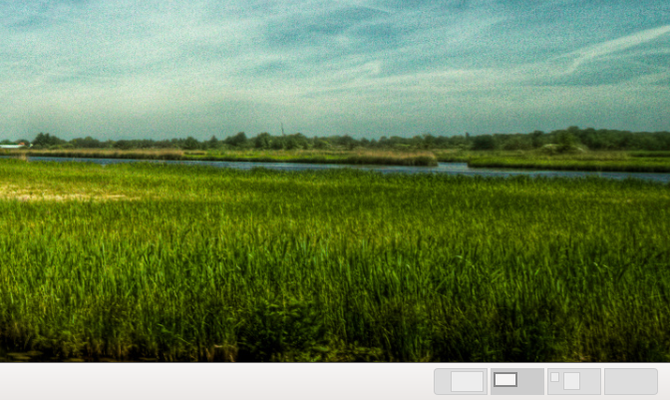
Přepínač pracovního prostoru zobrazuje dostupné pracovní prostory. Výchozí číslo je čtyři. Na rozdíl od výchozího GNOME jsou zde vaše pracovní prostory uspořádány vodorovně.
Zobrazit Windows

Kliknutím na toto malé tlačítko v levém dolním rohu se zobrazí všechna okna, která jste otevřeli v aktuálním pracovním prostoru.
Odtud můžete také přesouvat okna mezi svými pracovními prostory (známými také jako virtuální plochy). Jednoduše přetáhněte okno do požadovaného pracovního prostoru v pravém dolním rohu.
GNOME Classic je opravdu sada rozšíření
GNOME Classic není samostatným souborem kódu, který by vývojáři měli udržovat. Místo toho je to sada rozšíření GNOME, která, když jsou použita společně, replikuje rozhraní GNOME 2.
To znamená, že můžete většinu GNOME Classic znovu vytvořit jednoduchým povolením těchto rozšíření:
- AlternateTab
- Nabídka aplikací
- Spusťte novou instanci
- Indikátor stavu míst
- Seznam oken
Chcete-li přesunout datum a čas z centra, můžete také vyzkoušet Frippery Move Clock rozšíření.
Pokud je tento proces tak jednoduchý, proč existuje GNOME Classic? Protože potřebujete vědět o existenci rozšíření a které je třeba povolit, aby se replikoval zážitek. Musíte to také udělat ručně pro každý stroj. V kancelářích nebo počítačových laboratořích, kde může být toto rozhraní preferováno, je snazší povolit pouze GNOME Classic jako výchozí relaci.
A pokud se rozhodnete ručně vytvořit GNOME Classic povolením příslušných rozšíření, zůstane vám několik GNOME 3-isms. Odstranění této funkce vyžaduje ještě větší technické znalosti o tom, kde jsou pohřbena všechna nastavení konfigurace GNOME a jak vyladit věci bez rozbití plochy.
GNOME Classic prozatím používá spíše správce zobrazení Xorg než Wayland. Pokud jde o to, co to znamená, je to lepší čtení o Waylandu Používáte Linux s Waylandem? Co potřebuješ vědětMožná jste slyšeli o zobrazovacím serveru Wayland. Zde je, co to je a jak to ovlivňuje váš počítač se systémem Linux. Přečtěte si více .
GNOME Classic Vs MATE
Ani GNOME Classic ani MATE nejsou ze své podstaty lepší. To, co preferujete, záleží na tom, co hledáte na ploše.
- Pokud se vám líbí obecný vzhled a dojem moderních aplikací GNOME, GNOME Classic vám umožní nechat si je. Naproti tomu MATE přináší zpět tradiční titulní panely, nabídky a panely nástrojů.
- GNOME Classic má více nádechu designéra. Ikony panelu jsou čistší a konzistentnější. Přepínač pracovního prostoru má zaoblené rohy a jemnější odstíny. S MATE budete muset hledat témata a upravovat věci ručně, pokud chcete více moderního estetického designu.
- MATE, stejně jako GNOME 2, je relativně konfigurovatelné desktopové prostředí. I ve srovnání s GNOME 3 není GNOME Classic konfigurovatelné. Pokud chcete použít pouze jeden panel nebo chcete změnit uspořádání položek na vašem panelu, GNOME Classic vám to nedovolí.
- Stejně jako standardní GNOME odstranil ikony na ploše, i GNOME Classic nemá ikony na ploše. MATE ano.
- GNOME Classic nevyužívá méně systémových prostředků než standardní GNOME. V pozadí je to přece jen standardní GNOME. Takže pokud zjistíte, že je pro váš počítač GNOME příliš těžký, pak přepnutí na GNOME Classic nezrychlí věci kromě snížené závislosti na animacích. MATE má nižší systémové požadavky a může se ve stejném stroji cítit rychleji.
Stručně řečeno, GNOME Classic není kopií GNOME 2 ani neobsahuje mnoho funkcí nalezených v GNOME 2. Pokud je chcete, pravděpodobně budete chtít místo toho nainstalujte MATE MATE vysvětlil: Pohled na jeden z nejtrvalejších stolních počítačů LinuxuNa rozdíl od komerčních operačních systémů vám Linux umožňuje změnit prostředí vašeho počítače. Jedním z nejpopulárnějších je MATE, ale jak dobrý je, a měli byste ho nainstalovat na svůj Linux PC? Pojďme to zjistit. Přečtěte si více . Pokud však zjistíte, že GNOME 2 vypadá datem, i když se vám rozhraní líbí, nebo nechcete přeinstalovat své desktopové prostředí, možná budete chtít GNOME Classic jít.
Zveřejnění affiliate partnera: Zakoupením produktů, které vám doporučujeme, můžete udržet stránky naživu. Přečtěte si více.
Bertel je digitální minimalista, který píše z notebooku s přepínači fyzického soukromí a OS schváleným nadací Free Software Foundation. Cení si etiky nad funkcemi a pomáhá ostatním převzít kontrolu nad jejich digitálním životem.

